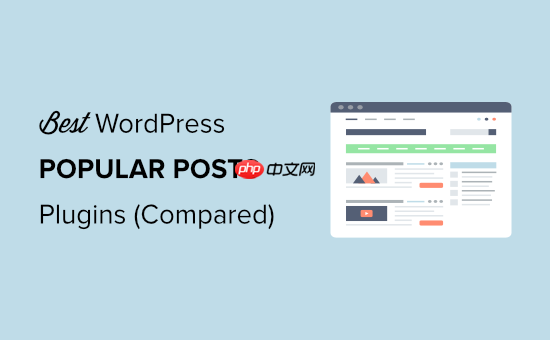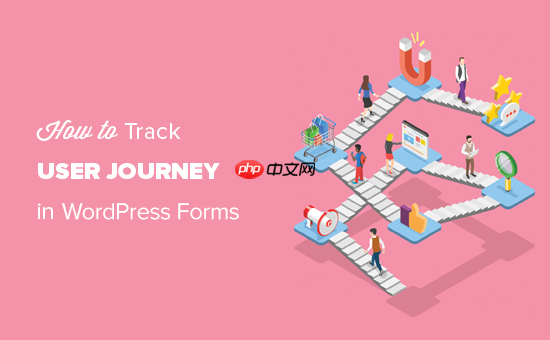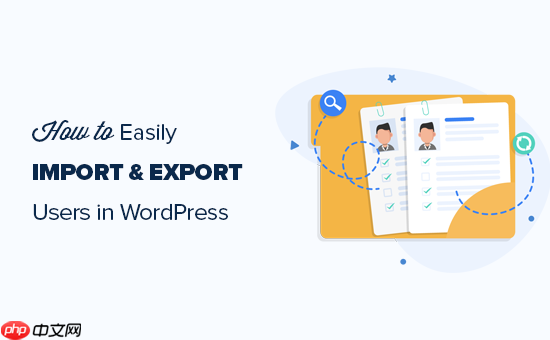最近,我們的一位讀者問我們如何在 wordpress 中禁用 pdf 縮略圖預覽。
此功能在 wordpress 4.7 中引入,可為您上傳的所有 PDF 文件創建縮略圖。但是,它可能會導致與 WordPress PDF 插件發生沖突。
在本文中,我們將向您展示如何在 WordPress 中輕松禁用 PDF 縮略圖預覽。

為什么在 WordPress 中禁用 PDF 縮略圖預覽?
自WordPress 4.7以來,WordPress 一直為從 WordPress 媒體上傳器上傳的 PDF 文件生成縮略圖預覽。
對于大多數 WordPress 網站來說,這是一個非常有用的功能。
然而,一些網站所有者可能已經在使用PDF 插件來處理縮略圖預覽和 PDF 下載在其網站上的整體顯示。
如果新功能與您現有的 PDF 上傳沖突,那么您可能需要在 WordPress 中禁用 PDF 縮略圖預覽。
話雖如此,我們還是來看看如何在 WordPress 中輕松禁用 PDF 縮略圖預覽。
在 WordPress 中禁用 PDF 縮略圖預覽
本教程要求您向 WordPress 網站添加一個簡單的代碼片段。如果您以前沒有這樣做過,那么您可能需要查看我們有關將網絡上的代碼片段粘貼到 WordPress 中的指南。
許多教程會告訴您將此代碼直接添加到主題的functions.php文件中。我們不建議這樣做,因為一個小錯誤可能會破壞您的 WordPress 網站并導致任意數量的WordPress 錯誤。
相反,我們建議使用免費的 WPCode 插件。它是最好的代碼片段插件,允許您在 WordPress 中添加自定義代碼,而不會破壞您的 WordPress 網站。
首先,您需要安裝并激活免費的 WPCode 插件。有關更多詳細信息,請參閱我們有關如何安裝 WordPress 插件的指南。
接下來,您需要轉到代碼片段?+添加片段。在這里,您可以將鼠標懸停在“添加自定義代碼(新代碼段)”上,然后單擊“使用代碼段”。

您可以在頂部的框中輸入代碼片段的名稱。在我們的示例中,我們使用“禁用縮略圖預覽”。
然后,您需要復制以下代碼:
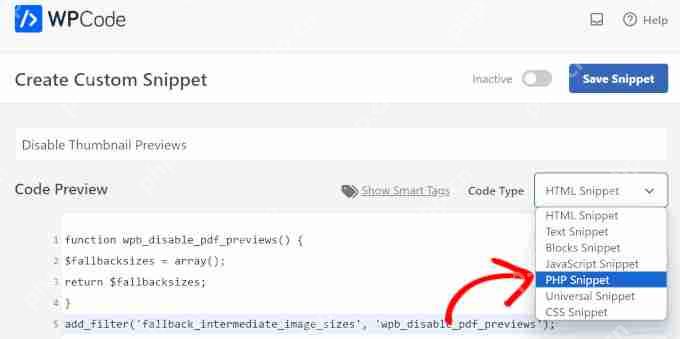
然后,只需單擊頂部的開關即可使代碼片段“活動”,然后選擇“保存代碼片段”。
WPCode 現在將在您的WordPress 網站上執行代碼片段。
此代碼只是為 WordPress 提供一個用于 PDF 縮略圖大小的空數組,并阻止 WordPress 生成縮略圖預覽。
您現在可以嘗試使用媒體上傳器將 PDF 文件上傳到您的 WordPress 網站。您會注意到 WordPress 不會為您的 PDF 文件生成任何縮略圖預覽。
我們希望本教程能幫助您了解如何在 WordPress 中禁用 PDF 縮略圖預覽。您可能還想查看我們的商業網站必備 WordPress 插件列表以及如何在 WordPress 中輕松添加自定義代碼的指南。